Gunakan Photoshop untuk melicinkan kulit muka seseorang di dalam foto. Teknik ini menggunakan Filter: Blur dan High Pass.
Kita akan cuba licinkan muka Orland Bloom. Lihat perbezaan sebelum dan selepas di atas. Jom buat!
LANGKAH 1:Buka foto orlando.jpg di dalam photoshop (dapatkan daripada fail zip di bahagian bawah tutorial ini).
Kemudian, aktifkan Quick Mask (tekan ikon di bahagian bawah toolbar, atau tekan key ‘Q’).
Dengan menggunakan Brush, beruskan di atas bahagian muka yang kita nak licinkan (lihat imej di atas).
*Gunakan Eraser untuk memadamkan bahagian yang terlebih selepas menggunakan berus tadi, sekiranya perlu.
LANGKAH 2:Selepas selesai menggunakan Brush tadi, klik semula pada ikon Quick Mask di bahagian bawah toolbar, atau tekan key ‘Q’ pada keyboard. Satu selection akan aktif.
Kita perlu inversekan selection tersebut, tekan Ctrl+Shift+I atau klik Select > Inverse.
Kemudian, tekan Ctrl+J untuk copy and paste selection di layer yang baru (Layer 1).
LANGKAH 3:Sekarang kita akan applykan Gaussian Blur kepada Layer 1. Klik Filter > Blur > Gaussian Blur.
Nilai radius adalah terpulang kepada berapa ‘licin’ yang anda mahukan. Untuk tutorial ini saya setkan kepada 3-5 pixels atau kurang.
Kemudian, kurangkan opacity layer kepada 70%-80%.
LANGKAH 4:Copy layer Background - Klik kanan > Duplicate Layer.
Susunkan layer ‘Background copy’ di atas Layer 1 - Drag dan drop.
Tukarkan layer blend mode daripada Normal kepada Linear Light.
LANGKAH 5:Klik Filter > Other > High Pass (setkan nilai radius di antara 0.1 - 0.5 pixels).
HASIL:
Tambahan, untuk dapatkan :
* Copy merged: Ctrl+Shift+Alt+E
* Sharpen: Klik Filter > Sharpen > Smart Sharpen
* Level: Klik Image > Adjustments > Level
Fail PSD - Licinkan Muka
*Klik kanan > Save Link As / Save Target As
Selamat mencuba!
Potoshop : Licinkan Wajah
Subscribe to:
Post Comments (Atom)
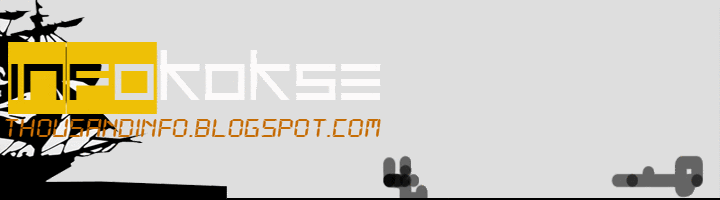





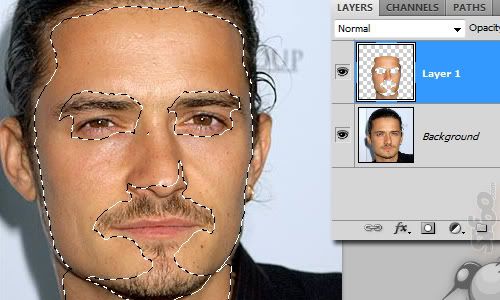
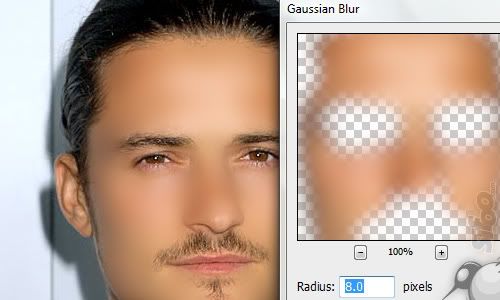

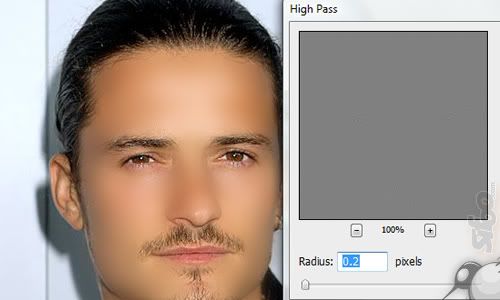
golden goose
ReplyDeletejordan shoes
kyrie shoes
kyrie 9
off white
kobe shoes
yeezy
hermes bag outlet
supreme hoodie
kyrie irving shoes